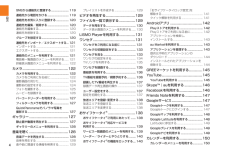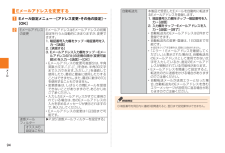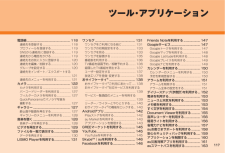Q&A
取扱説明書・マニュアル (文書検索対応分のみ)
"初期設定"1 件の検索結果
"初期設定"70 - 80 件目を表示
全般
質問者が納得その機種は詳しくわかりませんが、【省電力モード・エコモード】なんかをONにしたりはしていないですか?
某掲示板サイトの情報で、充電すると、デブォルトの設定に戻るらしいのですが、【最適充電】とゆう項目がないですか?
ステータスバーの中や設定項目の中などに。?
その最適充電の設定からデブォルトに戻る動作を回避出来るようです。
4882日前view1187
4目次SNSから連絡先に登録する ........................119連絡先から電話をかける .............................119連絡先をお気に入りに登録する .................120連絡先を編集/削除する .............................120連絡先を編集する .........................................120連絡先を削除する .........................................120グループを設定する .....................................120連絡先をインポート/エクスポートする ...121インポートする ............................................121エクスポートする .........................................121連絡先のメニューを利用する .....................121電話帳一覧画面のメニューを利用する ...
41ご利用の準備 電源を入れる/切る 電源を入れる 着信ランプが点灯するまで Fを長く押すしばらくすると、ロック解除画面が表示されます。「」をタップ(▶P. 44)するとロックが解除され、ホームスクリーン(▶P. 45)が表示されます。「」/「 」をタップしてロックを解除すると、カメラ(▶P. 122)/すぐ文字(▶P. 154)が起動します。• お買い上げ時、初めて電源を入れたときは、au IDやau Wi-Fi SPOTの設定などの操作をまとめて行える「auかんたん設定」 が起動します。「au IDの設定をする」 (▶P. 41)の操作 以降を参照して、必要に応じて設定を行ってください。 また、ホームスクリーンについての説明画面も表示されますので、確認後「OK」をタップしてください。《ロック解除画面》◎ 電源を入れてから各種ロゴが表示されている間は、 タッチパネルの初期設定を行っているため、画面に触れないでください。タッチパネルが正常に動作しなくなる場合があります。◎ 不在着信や新着メールなどがあるときは、 ロック解除画面にアプリケーションのアイコンが表示されます。タップするとロックが解除され、対応...
94メ ル Eメールアドレスを変更する Eメール設定メニュー→ [アドレス変更・その他の設定]→[OK] Eメールアドレスの変更EメールアドレスはEメールアドレスの初期設定を行うと自動的に決まりますが、変更できます。1. 暗証番号入力欄をタップ→暗証番号を入力→[送信]2. [承諾する]3. Eメールアドレス入力欄をタップ→Eメールアドレスの「@」の左側の部分(変更可能部分)を入力→[送信]→[OK]• Eメールアドレスの変更可能部分は、 半角英数小文字、「.」「-」「_」を含め、半角30文字まで入力できます。ただし、「.」を連続して使用したり、最初と最後に使用したりすることはできません。また、最初に数字の「0」を使用することもできません。• 変更直後は、しばらくの間Eメールを受信できないことがありますので、あらかじめご了承ください。• 入力したEメールアドレスがすでに使用されている場合は、他のEメールアドレスの入力を求めるメッセージが表示されますので、再入力してください。• Eメールアドレスの変更 は1日3回まで可能です。迷惑メールフィルター▶P. 95「迷惑メールフィルターを設定する」オススメの設...
36ご利用の準備 電池パックを 取り外す 本体裏面の電池フタを取り外す (▶P. 35) 電池パックを取り外す電池パック左右の突起に指先(爪)をかけて、矢印の方向に引き上げて取り外します。突起電池パック 電池フタを取り付ける (▶P. 35)◎ 電池パックを取り外すときは、 電池パック左右の突起に爪をかけて上に引くようにしてください。 突起部以外の方向から持ち上げようとすると、 本体または電池の接続部を破損するおそれがあります。 micro au ICカードについてmicro au ICカードにはお客様の電話番号などが記録されています。本製品はmicro au ICカードにのみ対応しております。au ICカードのご利用はできません。◎ micro au ICカー ドを取り扱うときは、故障や破損の原因となりますので、次のことにご注意ください。• micro au ICカードのIC (金属)部分や、URBANO PROGRESSO本体のICカード用端子にはできるだけ触れないでください。• 正しい挿入方向をご確認ください。• 無理な取り付け、 取り外しはしないでください。◎ micro au ICカ...
74メ ル メールについて本製品では、次のメールが利用できます。■ EメールEメール(~@ezweb.ne.jp)は、Eメールに対応した携帯電話やパソコンとメールのやりとりができるauのサービスです。 文章のほか、フォトやムービーなどのデータを送ることができます(▶P. 74)。■ SMS(Cメール)電話番号を宛先としてメールのやりとりができるサービスです。他社携帯電話との間でもSMS(Cメール)の送信および受信をご利用いただけます(▶P. 98)。■ PCメール「PCメール」アプリケーションを利用して、au one メールのメールアカウントやExchange ActiveSync アカウント、一般のISP(プロバイダ)が提供するPOP3やIMAPに対応したメールアカウントなどを設定し、パソコンと同じように本製品からメールを送受信できます(▶P. 105、 108)。■ GmailGoogleが提供するメールサービスです。本製品からGmailの確認・送受信などができます(▶P. 109)。 Eメールを利用する• Eメールアプリを利用するには、 あらかじめ初期設定が必要です。詳しくは、同梱の「設定ガ...
27ご利用の準備 電池フタを取り付ける (▶P. 26)◎ 電池パックを取り外すときは、 電池パック左右の突起に爪をかけて上に引くようにしてください。 突起部以外の方向から持ち上げようとすると、 本体または電池の接続部を破損するおそれがあります。 micro au ICカードについてmicro au ICカードにはお客様の電話番号などが記録されています。本製品はmicro au ICカードにのみ対応しております。au ICカードのご利用はできません。◎ micro au ICカー ドを取り扱うときは、故障や破損の原因となりますので、次のことにご注意ください。• micro au ICカードのIC (金属)部分や、URBANO PROGRESSO本体のICカード用端子にはできるだけ触れないでください。• 正しい挿入方向をご確認ください。• 無理な取り付け、 取り外しはしないでください。◎ micro au ICカー ド着脱時は、必ず指定のACアダプタ(別売)などの電源プラグをURBANO PROGRESSO本体から抜いてください。◎ micro au ICカー ドを正しく取り付けていない場合やmic...
31ご利用の準備 ■ 卓上ホルダを使って充電する付属の卓上ホルダと共通ACアダプタ03(別売)を接続して充電する方法を説明します。 共通ACアダプタ03 (別売)のmicroUSBプラグの向きを確認し、卓上ホルダの外部接続端子にまっすぐに差し込む 共通ACアダプタ03 (別売)の電源プラグをAC100Vコンセントに差し込む 本製品をスライドさせながら ( -1)、卓上ホルダにしっかり取り付ける( -2)本製品の充電ランプが赤色に点灯します。充電が完了すると、充電ランプが消灯します。外部接続端子microUSBプラグ共通ACアダプタ03(別売) -2 -1 充電が終わったら、 本製品を卓上ホルダから取り外す電源を入れる/切る 電源を入れる 着信ランプが点灯するまで Fを長く押すしばらくすると、ロック解除画面が表示されます。「」をタップ(▶P. 33)するとロックが解除され、ホームスクリーン(▶P. 34)が表示されます。「」/「 」をタップしてロックを解除すると、カメラ/すぐ文字が起動します。• お買い上げ時、初めて電源を入れたときは、au IDやau Wi-Fi SPOTの設定などの操作をま...
91メ ル■ 検索結果を絞り込む場合 [From]/[To]/[件名]/[本文]検索条件を差出人、宛先、件名、本文のいずれかに絞り込んで検索した結果が表示されます。 Eメールを設定する Eメールトップ画面 (▶P. 81)/受信メール一覧画面(▶P. 80)/送信メール一覧画面(▶P. 80)/未送信メール一覧画面(▶P. 80)/検索結果一覧画面(▶P. 90)→M→([その他]→)[Eメール設定]Eメール設定メニューが表示されます。Eメールトップ画面では 「その他」をタップする必要はありません。 《Eメール設定メニュー》 受 信・表 示設定▶P. 92「受信・表示に関する設定をする」送 信・作 成設定▶P. 92「送信・作成に関する設定をする」通知設定 ▶P. 93「通知に関する設定をする」添付ファイル保存設定※保存場所の設定添付ファイルの保存場所を設定します。「本体に保存」「ストレージに保存」添付ファイル一括移動添付ファイルを一括で移動します。「ストレージへ一括移動」「本体メモリへ一括移動」 パスワード設定パスワード設定/パスワード変更フォルダロック解除パスワードを設定/変更します。フォルダロック...
125ツ ル ・ アプリケ シ ン フォーカス設定 コンティニュアスAF自動的にピントを合わせます。マクロ ピントが合う範囲を近距離撮影用に固定します。 顔認識 最大4人までの顔を自動的に検出して自動的にピントを合わせます。OFF 遠く離れた被写体にピントを合わせます。手ぶれ補正手ぶれを防いでフォト/ムービーを撮影するかどうかを設定します。 セルフタイマーセルフタイマーを設定します。設定した秒数が経過した後、フォト/ムービーの撮影を開始します。「OFF」「2秒」「5秒」「10秒」• カウントダウン中は撮影ライトが点滅します。• カウントダウン中に 「」/「 」をタップすると、カウントダウンを中止して撮影を開始します。撮影シーン撮影シーンを選択します。選択したシーンに最適な撮影条件が設定されます。「標準」「人物」「風景」「食べ物」「スポーツ」「夜景」「メモ・地図」「逆光」ダイナミックレンジ補正明暗の差が激しい場合や、逆光が強いなどの状況で撮影されたフォトの明るさを補正します。特殊効果特殊効果を付加したフォト/ムービーを撮影できます。位置情報付加設定後に撮影したすべてのフォトに、位置情報を付加します。画質設定...
117ツール・アプリケーション電話帳 .......................................................118連絡先を登録する ......................................118プロフィールを登録する ...........................119SNSから連絡先に登録する ......................119連絡先から電話をかける ...........................119連絡先をお気に入りに登録する ...............120連絡先を編集/削除する ...........................120グループを設定する ..................................120連絡先をインポート/エクスポートする .............................................................. .......121連絡先のメニューを利用する ...................121カメラ ..........
- 1